


KLEVV製品を正しくインストールし、安定した動作を確保するために、先にインストールマニュアルをダウンロードし、お読みください。マニュアルには、インストール手順やインストール中の潜在的なリスクを軽減するための重要な注意事項が含まれています。
製品タイプに応じて、適切なインストールガイドを選択してください。
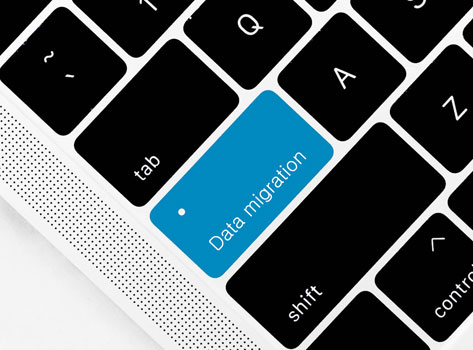
Acronis True Image KLEVV SSD は、デスクイメージ全体のバックアップと全般的な復旧を支援する Acronis True Image バージョンの公式ソフトウェアアクティベーション・シリアルナンバーを提供します。ユーザーは Acronis True Image を採用した KLEVV SSD を活用して、お持ちのハードディスク内容を新しい SSD drive に簡単で速くコピーする事ができます。


|
ソフトウェアマニュアル
ファイルセーバーダウンロード
|
ソフトウェアマニュアル
ファイルセーバーダウンロード
|
| ※本サービスは、日本で販売されている一部の製品に限りご提供しております(2019年4月時点)。本サービスに関するお問い合わせはご購入先にお 問い合わせください。 | |

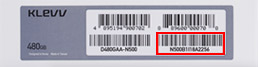 *シリアル番号
*シリアル番号 *シリアル番号
*シリアル番号
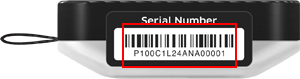 *シリアル番号
*シリアル番号 *シリアル番号
*シリアル番号

